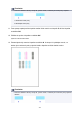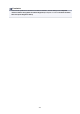User manual
2. Na kartě Údržba (Maintenance) klepněte na tlačítko Hloubkové čištění (Deep
Cleaning).
Po otevření dialogového okna Hloubkové čištění (Deep Cleaning) vyberte skupinu inkoustů, u které
chcete hloubkové čištění provést.
Chcete-li zobrazit položky, které je před hloubkovým čištěním potřeba zkontrolovat, klepněte na
tlačítko Výchozí položky testu (Initial Check Items).
3.
Spusťte hloubkové čištění
Zkontrolujte, zda je tiskárna zapnutá, a klepněte na tlačítko Provést (Execute).
Po zobrazení výzvy k potvrzení klepněte na tlačítko OK.
Spustí se hloubkové čištění tiskových hlav.
4.
Dokončete hloubkové čištění
Po potvrzovací zprávě se otevře dialogové okno Kontrola trysek (Nozzle Check).
5.
Zkontrolujte výsledky
Klepněte na tlačítko Tisk testovacího vzorku (Print Check Pattern) a zkontrolujte, zda se kvalita
tisku zlepšila. Proces kontroly můžete zrušit klepnutím na tlačítko Storno (Cancel).
Důležité
• Při nastavení možnosti Hloubkové čištění (Deep Cleaning) je spotřebováno větší množství inkoustu
než při Čištění (Cleaning).
Častým čištěním tiskové hlavy velmi rychle spotřebujete zásoby inkoustu v tiskárně. Proto čištění
tiskových hlav provádějte pouze v případě nutnosti.
Poznámka
• Pokud po provedení procesu Hloubkové čištění (Deep Cleaning) nenastane zlepšení, vypněte
tiskárnu, počkejte 24 hodin a poté Hloubkové čištění (Deep Cleaning) zopakujte. Pokud se tisk opět
nezlepší, pravděpodobně došel inkoust nebo se opotřebovala tisková hlava. Podrobné informace
o nutných opatřeních naleznete v části „Nevystřikuje se inkoust“.
Příbuzné téma
Tisk testovacího vzorku trysek
226